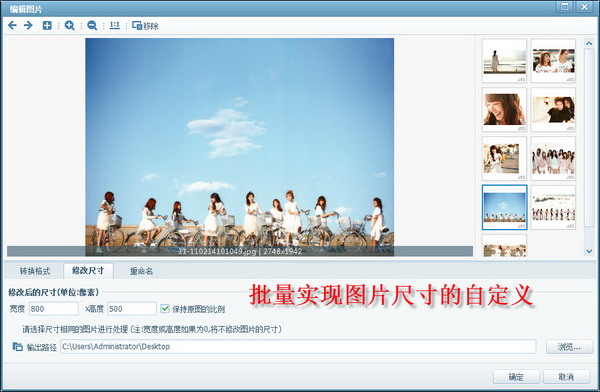萬盛學電腦網 >> 圖文處理 >> Photoshop教程 >> ps文字教程 >> Photoshop制作燈光效果文字
Photoshop制作燈光效果文字

最終效果
新建一個文件 調整”圖層樣式” 如下圖 需要調整的兩項分別是”漸變疊加“和”圖案疊加” 按照圖中給出的數值設置 :
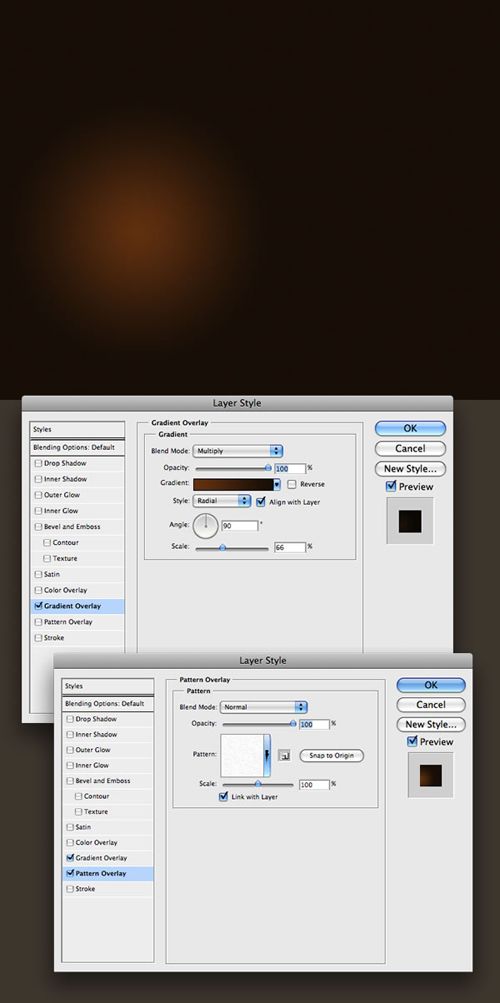
找一個你喜歡的圖標icon 這裡選用了一個茶杯:

新建一層 用橢圓形選框工具按照下圖位置畫個圓 執行高斯模糊(濾鏡—模糊—高斯模糊) 數值設置成30px :
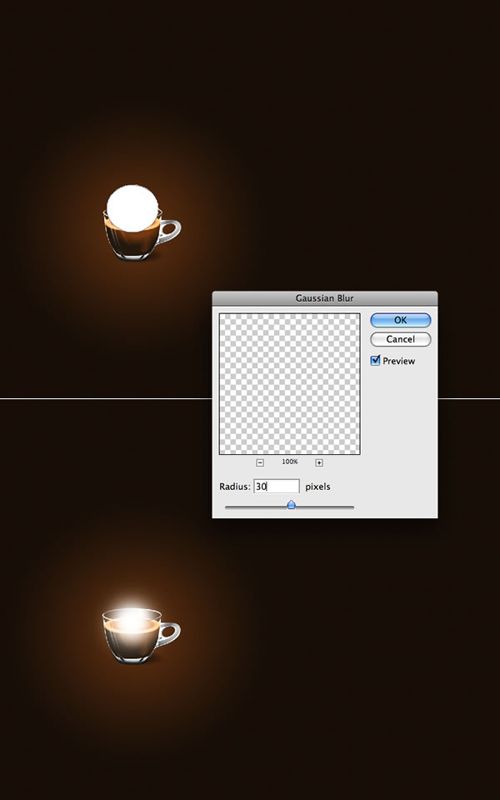
新建一個文件夾 取名叫”燈光效果” 設置這個文件夾的混合模式為”顏色減淡” 然後把第三步做的橢圓模糊層拉進這個文件夾裡 效果如下圖:

為了創造杯子上的火花效果 我們現在在”燈光效果“文件夾裡新建一個層 然後應用筆刷 筆刷設置如下圖: 在這裡我要講一下 不用完全按照下圖裡的設置去做 可以根據自己的需求和喜歡設置筆刷數值.
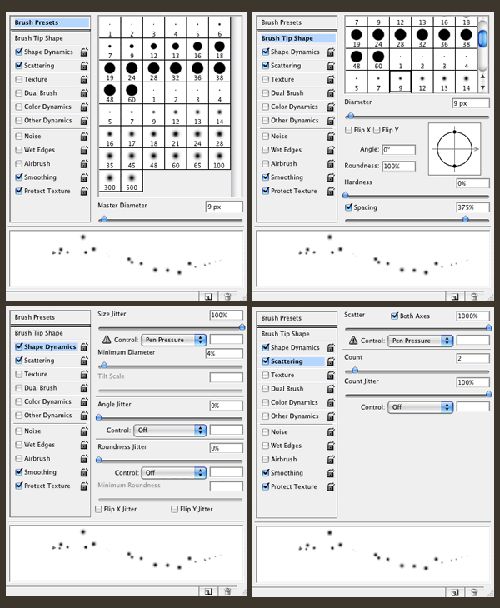
3lian素材,編輯圖層樣式裡的外發光 達到如下圖的效果:
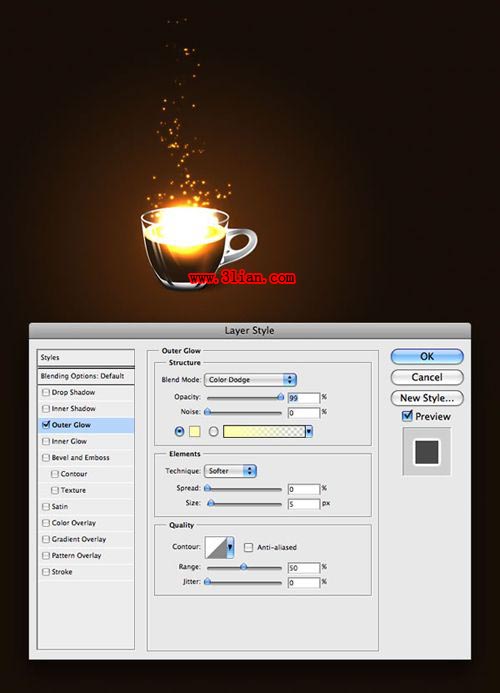
我們來制造煙霧效果 用套索工具 羽化設置為40px 畫成下圖那個樣子 接著執行濾鏡—渲染—雲彩
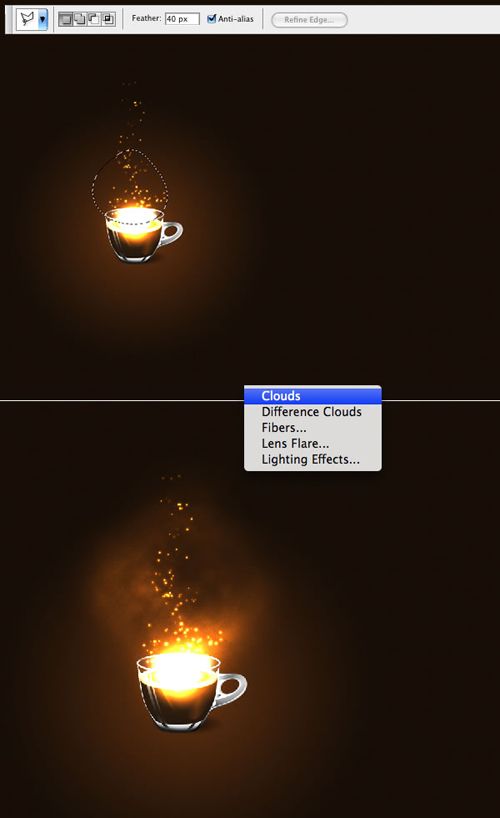
添加一些文字以達到更好的效果 文字大家可以根據自己的喜好看著來 下面的我就不講了 自己看看吧.
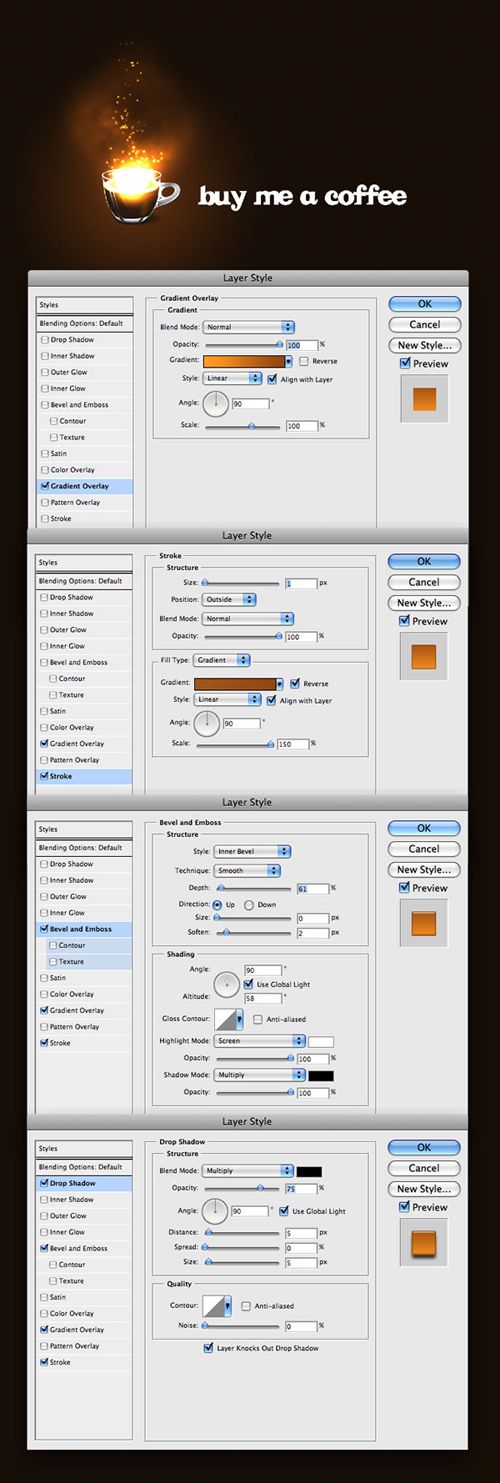
這樣就大功告成啦!!!

ps文字教程排行
軟件知識推薦
相關文章
copyright © 萬盛學電腦網 all rights reserved